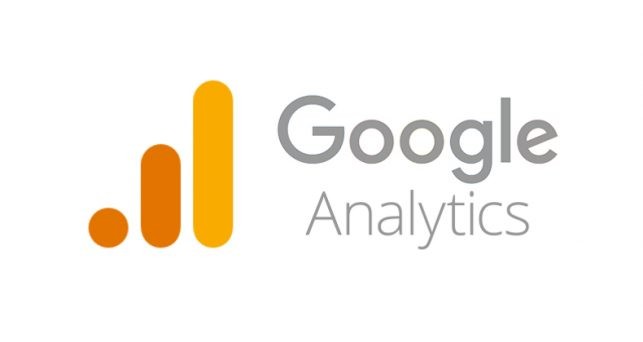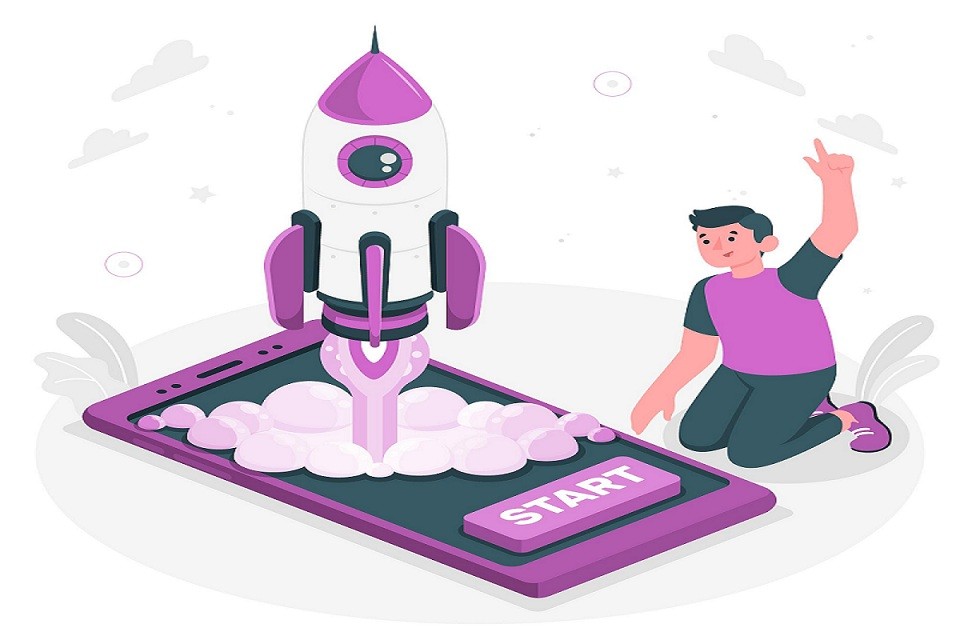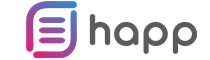Você já conhece o Google Analytics e sabe como essa importante ferramenta pode ajudar você a analisar e monitorar o desempenho e os resultados do seu site?
Se você ainda não utiliza o Google Analytics no seu site, sentimos muito, mas você pode não estar adotando as melhores estratégias de marketing para o seu negócio e consequentemente perdendo dinheiro!
Então, não perca mais tempo e dinheiro, acompanhe esse artigo que a Agência Happ preparou para você, conheça o Google Analytics e saiba como configurá-lo no seu site!
O que é o Google Analytics?
O Google Analytics é uma ferramenta desenvolvida que coleta informações dos usuários e das páginas de um site com o objetivo de gerar relatórios e gráficos que ajudem os gestores de marketing, tráfego e conteúdo a mensurar os resultados das estratégias de marketing e otimização SEO.
Com o Google Analytics é possível acompanhar diversos indicadores importantes para um site, como por exemplo:
- Número de visitas;
- Tempo de permanência em cada página;
- Taxa de rejeição;
- Usuários ativos (em tempo real);
- Como os usuários chegam ao seu site;
- Localização geográfica dos usuários que visitam o site;
- Páginas mais visitadas;
- Principais dispositivos que acessam a página (smartphone, tablet, computador);
- Entre outros.
Ao observar e analisar todas as métricas oferecidas pelo Google Analytics, certamente você conseguirá posicionar melhor o seu site e definir as estratégias mais eficazes de marketing para o seu público.
Passo a Passo: Como instalar o Google Analytics?
Agora que você já sabe o que essa poderosa ferramenta tem a oferecer, é hora de realizar a sua configuração inicial e para ajudar você nessa tarefa, desenvolvemos um pequeno passo a passo.
1º Passo: Acessando e criando uma conta no Google Analytics
Para instalar o Google Analytics no seu site a primeira coisa que você precisará fazer é acessar o site da ferramenta, para isso, clique aqui.
Após acessar o site, clique em “Criar uma Conta” ou caso você já possua uma conta no Google, clique em “Fazer Login”
Logo após realizar o login, você será redirecionado para uma nova página, localize a opção “Inscreva-se”.
2º Passo: Gerando o código de acompanhamento
Após acessar o site do Google Analytics e realizar a sua inscrição, você será automaticamente encaminhado para a página de registro do seu domínio na ferramenta.
Nessa página você deverá responder algumas perguntas, preenchendo ou selecionando os campos indicados. Veja o que preencher em cada campo:
- O que você deseja acompanhar? Indique se deseja acompanhar um Website ou um Aplicativo para celular;
- Nome da conta: Crie e informe um nome para a sua conta do Google Analytics;
- Nome do Website: Informe o nome do site a ser acompanhado;
- URL do Website: Informe o endereço do site a ser analisado, como por exemplo: “https://www.happ.com.br”.
- Categoria do Setor: Essa informação é opcional, no entanto com ela será possível obter relatórios comparativos com outros sites do mesmo segmento.
- Fuso Horário: Informe o fuso horário do seu site.
Após preencher todos os campos, clique em “Obter ID de acompanhamento” ao final da página.
Agora é hora de instalar o ID de acompanhamento no seu site e acompanhar os relatórios gerados pelo Google. Sendo assim, vamos para o próximo passo!
3º Passo: Instalando o ID de acompanhamento do Google Analytics
Para instalar o ID de acompanhamento do Google Analytics no seu site, faça login no WordPress e logo após, clique em Aparências > Editar e insira o ID de acompanhamento no tema do seu site.
Insira também o ID direto no código fonte do site, acessando o arquivo “index.html” e informando código fonte gerado pelo Google Analytics no topo do arquivo HTML, antes do código </head>.
Vale lembrar que você precisará adicionar o ID em todas as páginas do site que deseja acompanhar. No entanto, esse procedimento manual além de trabalhoso pode ser arriscado para pessoas que não possuem domínio em programação de websites. Nesse caso, o recomendado é fazer o processo por meio de plugins especialmente criados para esse fim, como o plugin Google Analyticator ou então com o Google Tag Manager.
Por fim, com o ID instalado, é só aguardar entre 12 a 24 horas para que o Google faça uma analise e comece a apresentar os dados e informações referentes ao seu site, que por sinal poderão ser acompanhados na aba “Relatórios no site do Google Analytics.
Conhecendo os menus principais do Google Analytics
Após configurar o ID no seu site, é hora de conhecer e monitorar os principais relatórios que a plataforma oferece. Logo, é importante conhecer a estrutura da ferramenta, veja como estão divididos os menus do Google Analytics:
Página inicial: Na página inicial você visualiza todas as contas e sites que você monitora. Caso, você tenha mais de um site cadastrado na ferramenta, basta clicar sobre ele para visualizar os relatórios.
Relatórios: Na aba relatórios você terá acesso a muitas informações importantes sobre o tráfego e as visitas do seu site. São muitos os relatórios disponíveis, alguns deles já citamos anteriormente.
Personalização: Aqui é possível criar relatórios diferenciados dos que são apresentados na aba anterior, aumentando ainda mais suas possibilidades de análise.
Administrador: Na aba administrador você poderá gerenciar a sua conta do Google Analytics, conceder permissões e acesso a outras pessoas aos dados dos relatórios e também consultar o ID dos seus sites.
Maximize o potencial e os resultados do seu site com a Agência Happ!
Estamos chegando ao fim de mais um artigo, esperamos sinceramente que com esse conteúdo possamos ajudar você a conhecer e configurar mais uma importante ferramenta para o seu site.
Quer conhecer mais sobre o Google Analytics, suas métricas e verdadeiramente fazer o seu site decolar? Então, não perca mais tempo entre em contato conosco agora mesmo e conheça os nossos serviços!
Que tal uma análise gratuita de presença online? Preencha o formulário e receba o nosso contato e as dicas dos nossos especialistas em posicionamento e SEO!